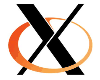Diferencia entre revisiones de «Sistema X Window»
(→Cambiar resolución pantalla desde el teclado) |
|||
| Línea 92: | Línea 92: | ||
EndSection | EndSection | ||
| − | + | ||
{{consejo|La resolución que añadimos tiene que ser la que deseamos usar nosotros con nuestro monitor. | {{consejo|La resolución que añadimos tiene que ser la que deseamos usar nosotros con nuestro monitor. | ||
Revisión de 13:18 30 dic 2007
X.Org es el actual servidor gráfico de Ubuntu, desde la versión 5.04 "Hoary Hedgehog" (el anterior era XFree86). Debido a su arquitectura cliente/servidor, X.org (al igual que otros servidores gráficos X) nos permite tener múltiples instancias en una misma máquina, así como volcar en nuestra pantalla la salida gráfica de una aplicación que esta corriendo en otro PC distinto.
X.Org tiene una serie de trucos poco conocidos pero útiles, como los siguientes:
Contenido
Cambiar resolución de pantalla desde el teclado
Aumentar la resolución de pantalla:
Ctrl Alt +
Disminuir la resolución de pantalla:
Ctrl Alt -
Cambiar resolución de pantalla modificando el archivo de configuración
Cuando la resolución de pantalla es superior a 1024 x 768 y no se ve bien con los metodos anteriores se puede modificar el archivo xorg.conf para aumentar la resolución. Se introduce la siguiente linea en una terminal:
$ sudo gedit /etc/X11/xorg.conf
Se abrirá gedit y deberemos ubicar esta parte del archivo:
Section "Screen"
Identifier "Default Screen"
Device "ATI Technologies Inc RV350 [Mobility Radeon 9600 M10]"
Monitor "Monitor genérico"
DefaultDepth 24
SubSection "Display"
Depth 1
Modes "1024x768" "800x600" "640x480"
EndSubSection
SubSection "Display"
Depth 4
Modes "1024x768" "800x600" "640x480"
EndSubSection
SubSection "Display"
Depth 8
Modes "1024x768" "800x600" "640x480"
EndSubSection
SubSection "Display"
Depth 15
Modes "1024x768" "800x600" "640x480"
EndSubSection
SubSection "Display"
Depth 16
Modes "1024x768" "800x600" "640x480"
EndSubSection
SubSection "Display"
Depth 24
Modes "1024x768" "800x600" "640x480"
EndSubSection
EndSection
Si nos fijamos todos los modos están con la resolución solo hasta 1024x768... entonces solo nos queda agregar la resolución que acepte la tarjeta gráfica (para este caso 1280x800)... quedando así:
Section "Screen"
Identifier "Default Screen"
Device "ATI Technologies Inc RV350 [Mobility Radeon 9600 M10]"
Monitor "Monitor genérico"
DefaultDepth 24
SubSection "Display"
Depth 1
Modes "1280x800" "1024x768" "800x600" "640x480"
EndSubSection
SubSection "Display"
Depth 4
Modes "1280x800" "1024x768" "800x600" "640x480"
EndSubSection
SubSection "Display"
Depth 8
Modes "1280x800" "1024x768" "800x600" "640x480"
EndSubSection
SubSection "Display"
Depth 15
Modes "1280x800" "1024x768" "800x600" "640x480"
EndSubSection
SubSection "Display"
Depth 16
Modes "1280x800" "1024x768" "800x600" "640x480"
EndSubSection
SubSection "Display"
Depth 24
Modes "1280x800" "1024x768" "800x600" "640x480"
EndSubSection
EndSection
| La resolución que añadimos tiene que ser la que deseamos usar nosotros con nuestro monitor. |
Guardamos el archivo...
Ahora asegurarnos de no tener abierto algo importante, porque se deben reiniciar las X tecleando Ctrl+Alt+BACKSPACE.
Reiniciado ya el servidor gráfico, se puede utilizar la resolución esperada.
Arrancar otro servidor gráfico
En modo consola (Ctrl+Alt+F1), ejecuta uno de los siguientes comandos:
$ xinit -- :1
$ startx -- :1
Esto nos crea una nueva instancia de X.Org, a la cual podemos movernos con Ctrl+Alt+F9 (la instancia por defecto en Ubuntu está en Ctrl+Alt+F7).
Cargar gestor de ventanas
Cargamos un gestor de ventanas, ejecutando en este servidor gráfico, metacity (del escritorio GNOME), kwin (del escritorio KDE) o xfwm4 (del escritorio Xfce), por ejemplo, conseguiremos arrancar el gestor de ventanas para este servidor gráfico:
$ metacity &
$ kwin &
$ xfwm4 &
Ver también
Enlaces externos
- Sitio web oficial de X.Org (en inglés)
- Sitio web oficial de XFree86 (en inglés)